Pentru a accesa asistența în sistemul de operare Windows, selectați Ajutor din meniul principal sau utilizați comanda rapidă Windows + F1. Aceste metode de obținere a ajutorului pot fi utilizate în orice moment cu sistemul de operare. Dacă unul dintre ferestrele sistemului de operare este deschis pe desktop, de exemplu, computerul meu, coșul de reciclare, imprimanta etc. atunci ajutorul poate fi apelat folosind comanda Ajutor> Ajutor din meniul de operare al ferestrei (Figura 1). În ambele cazuri, pe desktop apare fereastra de ajutor Windows, care este prezentată în Figura 2. Apelarea de ajutor în aplicațiile Windows se face și utilizând comanda Help> Help din meniul de operare al programului. Uneori, în locul elementului Ajutor, meniul include elementul "?" Având același înțeles și scop. Modul standard de accesare a ajutorului pentru aplicațiile Windows este de asemenea să apăsați tasta funcțională F1.
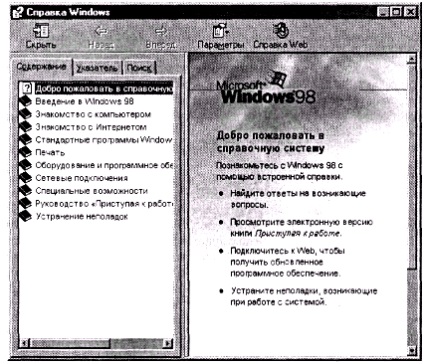
Fig. 2. Fereastra de ajutor Windows
Unele aplicații, în afară de sistemul standard de ajutor, au și ajutor sensibil la context.
În cazul în care, de exemplu, la momentul tratamentului pentru a ajuta utilizatorul operează meniul de operare, ajutor sensibile la context va conține informații cu privire la utilizarea corespunzătoare a meniului și o descriere a elementelor specifice în acest meniu. În cazul în care efectuat nici o lucrare cu pictograme, utilizatorul va fi furnizat informații de fond despre pictogramele, tipurile lor și regulile de lucru cu ei. Ajutorul de context este de obicei apelat de comanda?> Ce este? Shift + F1 sau comanda rapidă Shift + F1. În timpul executării acestei comenzi, indicatorul mouse-ului ia forma unui caracter. Este nevoie să se mute în locația ferestrei în care obiectul care a cauzat problema, și faceți clic pe butonul mouse-ului. Sistemul de ajutor va selecta materialul corespunzător pentru context și îl va afișa pe ecran.
După ce ați terminat de utilizat sistemul de asistență, fereastra de ajutor ar trebui să fie închisă prin oricare dintre metodele standard pentru închiderea ferestrei.
Structura ferestrei de ajutor
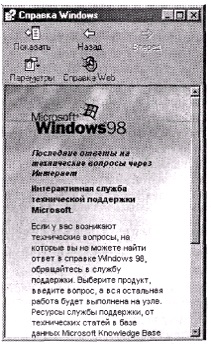
Figura 3. Fereastra de ajutor cu o zonă dreaptă
Utilizatorul poate lucra (derulați textul, selectați o linie din listă etc.) sau cu zona ferestrei din stânga sau din dreapta. Zona ferestrei la care poate interacționa utilizatorul la ora curentă este considerată activă. Pentru a vă deplasa într-o altă zonă, faceți clic pe orice parte a zonei selectate a ferestrei sau apăsați F6.